发布时间:2023-04-11 13: 52: 25
电脑型号:惠普光影精灵6
操作系统:Windows 10专业版
软件版本:FL Studio 20.9
爱丽丝钢琴音源怎么安装?安装就和普通的电脑软件安装步骤一样,按照安装提示一步步来就好。爱丽丝钢琴音源怎么用?爱丽丝钢琴音源是一款采样音源,需要我们入库Kontakt来进行使用。
一、爱丽丝钢琴音源怎么安装
首先我们获得的安装包是一个压缩包文件,我们自行解压以后,在得到的文件夹里找到后缀.exe的文件,就是我们的安装程序了。我们点击按照安装提示步骤一步步进行就好。
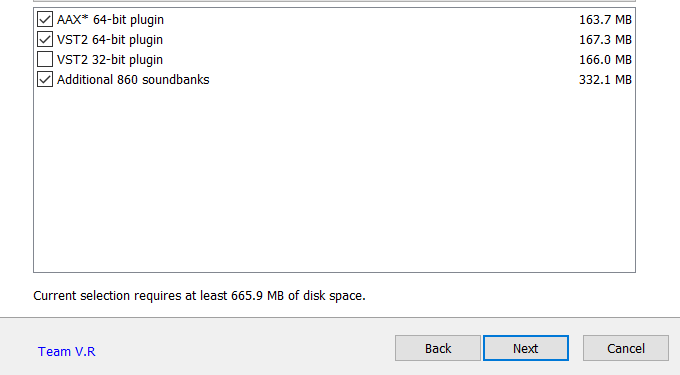
这里要注意路径的选择,一定要单独命名一个文件夹来存放关于Kontakt的音源文件。安装的时候不注意,不方便我们以后入库插件,以及管理插件。所以建议大家安装的时候养成习惯,设置好路径。
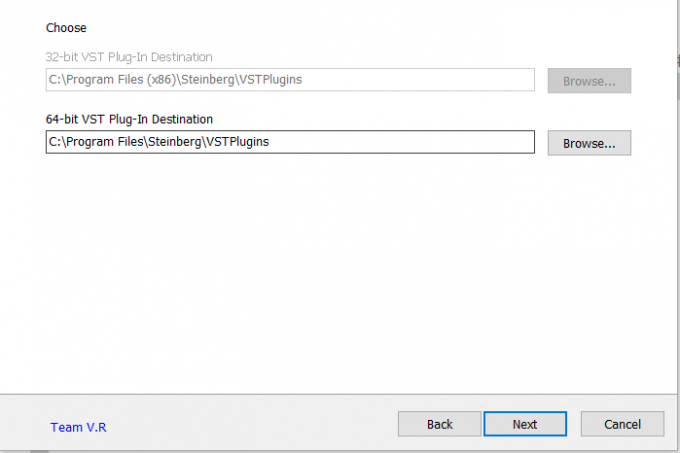
安装好爱丽丝钢琴音源的程序以后,接下来就是我们如何在FL Studio以及其他宿主程序中使用它了。
二、爱丽丝钢琴音源怎么用
1、入库Kontakt
爱丽丝钢琴音源作为一个采样音源,需要我们入库Kontakt之后才能在水果以及其他宿主软件中使用它。
我们在FL Studio或其他宿主软件中打开Kontakt,然后点击左上角“File”。在下方栏目中选择我们音源安装的路径,设置好以后,Kontakt就会读取我们选中的文件夹将音源文件给读取进来。
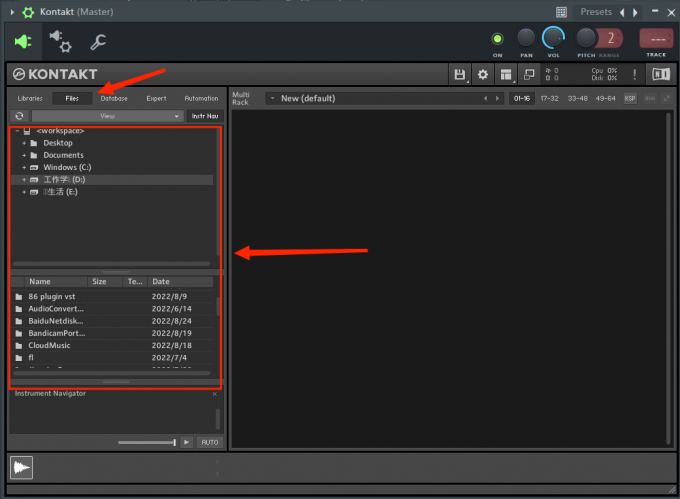
我们在使用的时候直接在宿主软件中打开Kontakt,双击我们的音源就可以使用了。
那么入库以后我们如何来使用爱丽丝钢琴音源呢?
2、爱丽丝钢琴音源使用
在安装好爱丽丝钢琴音源并入库以后,我们每次使用直接在宿主软件中加载Kontakt,然后选择爱丽丝钢琴音源就可以了。
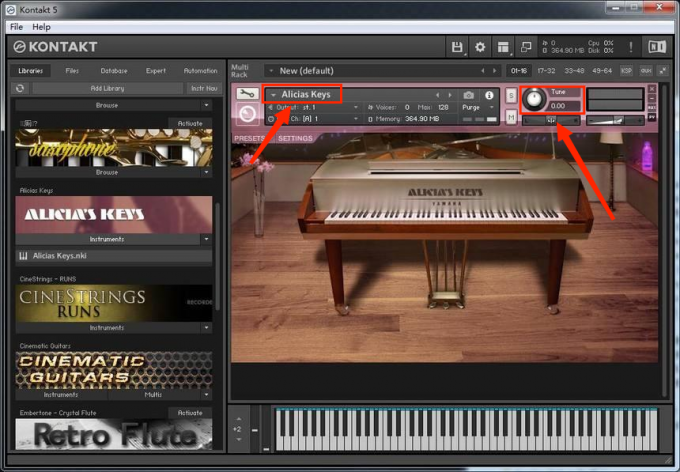
整个音源的界面还是非常简洁的。其中比较重要的有左上角的选择框,这里存放了爱丽丝音源自带的许多预设音色,涵盖了各种种类的钢琴音色。
右侧的旋钮是控制音高的,我们一般不用调整这个旋钮,保持默认就可以了。

我们点击“Setting”进入到设置界面,在这个界面最重要的就是第一个“Room”,混响调制界面。对于钢琴音色来说,最重要的是它的混响,通过混响我们可以调制出演唱会钢琴、教堂钢琴、校园钢琴等不同的钢琴音色。
“AMOUNT”类似于混响插件中的“Depth”旋钮,可以理解为混响量的大小。右侧的“Size”旋钮,是用来调节房间大小的,我们可以调节不同的混响空间。
右侧“Stereo Image”这个板块控制的是立体声声像,我们可以将声音设置为单声道,也可以设置为立体声,主要是根据个人编曲的需要对旋钮进行设置就好。
总结:
以上就是爱丽丝钢琴音源怎么安装,爱丽丝钢琴音源怎么用的相关内容。安装时注意路径,我们才能更方便快捷的入库。希望以上内容能够对你有所帮助。
展开阅读全文
︾